
In questo tutorial, ti mostreremo come installare KVM su Manjaro 21. Per quelli di voi che non lo sapessero, KVM sta per Kernel-based Virtual Machine che ci consente di eseguire più guest sistemi operativi su un singolo host. KVM è una tecnologia open source che ci consente di trasformare la nostra macchina Linux in un hypervisor. Ciò ci consente di eseguire più macchine virtuali (VM). Il KVM converte Linux in un hypervisor (bare-metal) .Le implementazioni di KVM sono supportate sulle piattaforme x86 (32-bit e 64-bit) che supportano le estensioni della CPU di virtualizzazione (come quelle fornite nelle linee Intel VT e AMD-V).Le uniche eccezioni sono il processore Atom di Intel.
Questo articolo presuppone che tu abbia almeno una conoscenza di base di Linux, sappia come usare la shell e, soprattutto, che ospiti il tuo sito sul tuo VPS. L'installazione è abbastanza semplice e presuppone che tu sono in esecuzione nell'account root, in caso contrario potrebbe essere necessario aggiungere 'sudo ' ai comandi per ottenere i privilegi di root. Ti mostrerò passo passo l'installazione del KVM su un Manjaro 21 (Ornara).
Prerequisiti
- Un server che esegue uno dei seguenti sistemi operativi:Manjaro 21.
- Si consiglia di utilizzare una nuova installazione del sistema operativo per prevenire potenziali problemi.
- Un
non-root sudo usero accedere all'root user. Ti consigliamo di agire comenon-root sudo user, tuttavia, poiché puoi danneggiare il tuo sistema se non stai attento quando agisci come root.
Installa KVM su Manjaro 21 Ornara
Passaggio 1. Prima di eseguire il tutorial di seguito, assicurati che il nostro sistema sia aggiornato:
sudo pacman -Syu
Passaggio 2. Installazione di KVM su Manjaro 21.
Ora controlliamo se il tuo sistema supporta la virtualizzazione hardware. Per farlo, esegui il comando seguente:
lscpu | grep Virtualization
Risultato:
[[email protected] ~]# lscpu | grep Virtualization Virtualization: VT-x Virtualization type: full
Successivamente, dobbiamo verificare il supporto del kernel sul nostro sistema. Esegui il comando seguente per verificare:
zgrep CONFIG_KVM /proc/config.gz
Risultato:
CONFIG_KVM_GUEST=y CONFIG_KVM_MMIO=y CONFIG_KVM_ASYNC_PF=y CONFIG_KVM_VFIO=y CONFIG_KVM_GENERIC_DIRTYLOG_READ_PROTECT=y CONFIG_KVM_COMPAT=y CONFIG_KVM_XFER_TO_GUEST_WORK=y CONFIG_KVM=m CONFIG_KVM_INTEL=m CONFIG_KVM_AMD=m CONFIG_KVM_AMD_SEV=y CONFIG_KVM_MMU_AUDIT=y
Una volta terminato, ora installa KVM e tutte le dipendenze:
sudo pacman -S virt-manager qemu vde2 ebtables dnsmasq bridge-utils openbsd-netcat
Esegui Virtual Machine Manager al termine dell'installazione:
sudo systemctl enable libvirtd.service sudo systemctl start libvirtd.service
Passaggio 3. Configura KVM.
Ora apriamo il /etc/libvirt/libvirtd.conf per la modifica:
sudo nano /etc/libvirt/libvirtd.conf
Ora decommenta la riga seguente
#unix_sock_group = "libvirt"
Cambialo in :
unix_sock_group = "libvirt"
Inoltre, dobbiamo togliere il commento a questa riga
#unix_sock_ro_perms = "0777"
Cambia in:
unix_sock_ro_perms = "0777"
Al termine, chiudi e salva il file.
Passaggio 4. Accesso a KVM su Manjaro Linux.
Una volta installato correttamente, ora siamo pronti per creare la nostra prima macchina virtuale. Apri Virtual Machine Manager dal menu dell'applicazione.
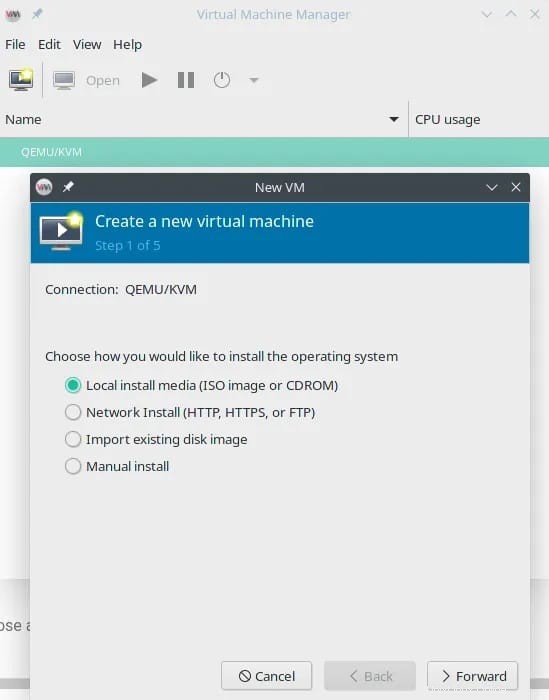
Congratulazioni! Hai installato con successo KVM. Grazie per aver utilizzato questo tutorial per installare l'ultima versione di KVM sul sistema Manjaro. Per ulteriore aiuto o informazioni utili, ti consigliamo di controllare il sito Web ufficiale di KVM .